第一、在同一局域网中,无法使用的电脑系统不一样,比如有的使用的是XP电脑,而有的使用的是win7系统,甚至有的还是win8系统,那么这个时候,就很有可能导致电脑中的打印机服务出现问题,不过一般情况下咱们都是可以通过相关的设置来解决这个问题的,但是今天小编遇到了一个问题,就是电脑中的“设备和打印机”选项突然无法打开了,这到底是怎么回事呢?

推荐系统:w7系统下载
经过分析,出现这样的情况,很可能是电脑中设备和打印机对应的驱动出现了故障,或者是打印机服务没有开启,也可能是系统文件被损坏。因此,咱们的修复方法也需要从这个方面入手。
1.咱们可以去网上根找到相关驱动,更新驱动,之后试试打印机是否可以正常开启。
2.如果是因为服务未开启而造成的问题,咱们只需要开启服务就可以了,有的笔记本也可能是因为用户添加了蓝牙设备导致打印机无法打开,咱们只需要关闭掉相关的服务即可。具体开启方法:首先在win7系统计算机图标上右键选择“管理”,然后选择“服务和应用程序”——“服务”——找到bluetooth service,bluetooth support service,print spooler服务,分别双击这些服务打开,将这三个服务设定为“启动”或“自动”即可。
3.如果是因为电脑中系统文件的损坏的话,那么咱们也只有重装系统来解决问题了。
第二、WIN7 64位系统 “设备和打印机”不显示设备 一般情况机器加载打印设备很快,如果设备状态正在加载,但是如果长时间无法显示设备(一般来说超过1min就说明不正常了),这说明你有一个或多个设备运行不正常,windows无法获取该设备的状态,导致设备无法显示,那么就需要去检查最近是否安装了什么新的设备或更新了任何驱动,如果存在的话,请回滚操作。此外,请在设备管理器中看是否有什么设备工作不正常,如果有,将其禁用或将其卸载(高级)即可。
第三、电脑打开打印机时一直显示绿 {MOD}进度条,无法显示设备的解决办法 打开设备和打印机时一直显示绿 {MOD}进度条,无法显示设备 方法一: 1、右下角开始搜索程序和文件处输入”services.msc “运行,打开服务 2、在列表中找到bluetooth开头的,双击打开,启动服务
2、在列表中找到bluetooth开头的,双击打开,启动服务
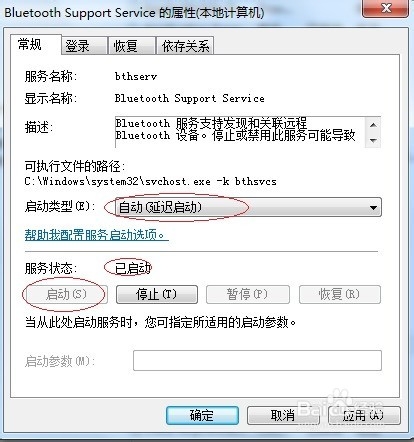 方法二:
1、右击计算机-管理-服务和应用程序-服务
2、在列表中找到bluetooth开头的,变更为“启动”和“自动”
3、在列表中找到print开头的,变更为“启动”和“自动”
方法二:
1、右击计算机-管理-服务和应用程序-服务
2、在列表中找到bluetooth开头的,变更为“启动”和“自动”
3、在列表中找到print开头的,变更为“启动”和“自动”
第四、天涯社区 论坛http://groups.tianya.cn/tribe/showArticle.jsp?articleId=269292779790663680013185&groupId=93185
第五、win7无法打开设备和打印机解决 1,很多本本装的Win7,很多本本有蓝牙,于是很多本本碰到如此问题:添加蓝牙设备后
有时会无法打开“控制面板”的“设备和打印机”,表现为一直绿条,就是打不开。这个小问题
困扰了两个星期,原因竟然是蓝牙相关服务被禁用了。 右击计算机-管理-服务和应用程序-服务(或者开始-运行-services.msc) 解决方法:右键点击计算机→管理→服务和应用程序→服务,在列表中找到bluetooth service
和/或bluetooth support service,设定为“启动”和“自动”就可以 2,终于解决了。出现这种现象的时候再“运行”里输入:services.msc 查看以下这几个服务,如果未开启请将其调为自动并开启: print spooler server bluetooth support service windows installer

推荐系统:w7系统下载
经过分析,出现这样的情况,很可能是电脑中设备和打印机对应的驱动出现了故障,或者是打印机服务没有开启,也可能是系统文件被损坏。因此,咱们的修复方法也需要从这个方面入手。
1.咱们可以去网上根找到相关驱动,更新驱动,之后试试打印机是否可以正常开启。
2.如果是因为服务未开启而造成的问题,咱们只需要开启服务就可以了,有的笔记本也可能是因为用户添加了蓝牙设备导致打印机无法打开,咱们只需要关闭掉相关的服务即可。具体开启方法:首先在win7系统计算机图标上右键选择“管理”,然后选择“服务和应用程序”——“服务”——找到bluetooth service,bluetooth support service,print spooler服务,分别双击这些服务打开,将这三个服务设定为“启动”或“自动”即可。
3.如果是因为电脑中系统文件的损坏的话,那么咱们也只有重装系统来解决问题了。
第二、WIN7 64位系统 “设备和打印机”不显示设备 一般情况机器加载打印设备很快,如果设备状态正在加载,但是如果长时间无法显示设备(一般来说超过1min就说明不正常了),这说明你有一个或多个设备运行不正常,windows无法获取该设备的状态,导致设备无法显示,那么就需要去检查最近是否安装了什么新的设备或更新了任何驱动,如果存在的话,请回滚操作。此外,请在设备管理器中看是否有什么设备工作不正常,如果有,将其禁用或将其卸载(高级)即可。
第三、电脑打开打印机时一直显示绿 {MOD}进度条,无法显示设备的解决办法 打开设备和打印机时一直显示绿 {MOD}进度条,无法显示设备 方法一: 1、右下角开始搜索程序和文件处输入”services.msc “运行,打开服务
 2、在列表中找到bluetooth开头的,双击打开,启动服务
2、在列表中找到bluetooth开头的,双击打开,启动服务
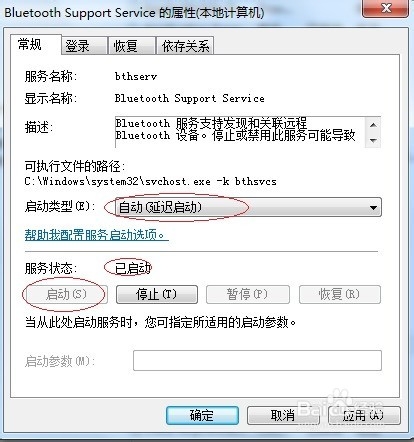 方法二:
1、右击计算机-管理-服务和应用程序-服务
2、在列表中找到bluetooth开头的,变更为“启动”和“自动”
3、在列表中找到print开头的,变更为“启动”和“自动”
方法二:
1、右击计算机-管理-服务和应用程序-服务
2、在列表中找到bluetooth开头的,变更为“启动”和“自动”
3、在列表中找到print开头的,变更为“启动”和“自动”
第四、天涯社区 论坛http://groups.tianya.cn/tribe/showArticle.jsp?articleId=269292779790663680013185&groupId=93185
第五、win7无法打开设备和打印机解决 1,很多本本装的Win7,很多本本有蓝牙,于是很多本本碰到如此问题:添加蓝牙设备后
有时会无法打开“控制面板”的“设备和打印机”,表现为一直绿条,就是打不开。这个小问题
困扰了两个星期,原因竟然是蓝牙相关服务被禁用了。 右击计算机-管理-服务和应用程序-服务(或者开始-运行-services.msc) 解决方法:右键点击计算机→管理→服务和应用程序→服务,在列表中找到bluetooth service
和/或bluetooth support service,设定为“启动”和“自动”就可以 2,终于解决了。出现这种现象的时候再“运行”里输入:services.msc 查看以下这几个服务,如果未开启请将其调为自动并开启: print spooler server bluetooth support service windows installer